Радње када се рачунар или лаптоп не искључу кроз почетак

- 4393
- 1287
- Frankie Mayert
Ако вам се догодила неугодна прича када вам се догодило, након покушаја искључивања рачунара, не би требало да паднете у очај и кривите недавно ажурирани оперативни систем Виндовс 10 у свим недавно ажурираним оперативним системом.
Разлози зашто се Виндовс 10 не искључује може бити неколико. И ако је први пут било могуће да се присилно искључите лаптоп или рачунар, а затим је следећи пут боље да то не учинимо.

Често се дешава да корисник не може нормално искључити свој рачунар
Присилни завршетак рада негативно утиче на оперативни систем. Лакше је уложити у суштину проблема, схватити је и након овога елиминисати узрок смрзавања.
Како уклонити проблем са лаптопом
Сви савршено разуме да су стационарни рачунар и лаптоп врло блиски "рођаци", али ипак могу имати различите проблеме. Сходно томе, начини за уклањање узрока нетачног рада могу значајно да се разликују, а не да буду аналози.
Из тог разлога, сви који су успели да лично контактирају врло неочекивано изненађење корисно је да се упознају са информацијама, шта треба учинити ако лаптоп из Виндовс 10 не искључи.
Алгоритам за уклањање проблема погрешног преноса за искључивање
Најчешће се они који јуре свако ново ажурирање суочавају са таквим изненађењима, не обраћајући пажњу на извор који нуди такав софтверски производ.
Провоцирати да се лаптоп не искључује кроз почетак, може да ажурира ОС на Виндовс 10. Иако се ситуације нису искључене када је Виндовс 10 постављен из нуле.
Чак ни неискусни кориснички примећују да је проблем искључивања уско повезан са управљањем напајањем. Ово потврђује чињеница да је након завршетка дела хладњак и даље бука и након кратког временског периода, систем се поново покреће.
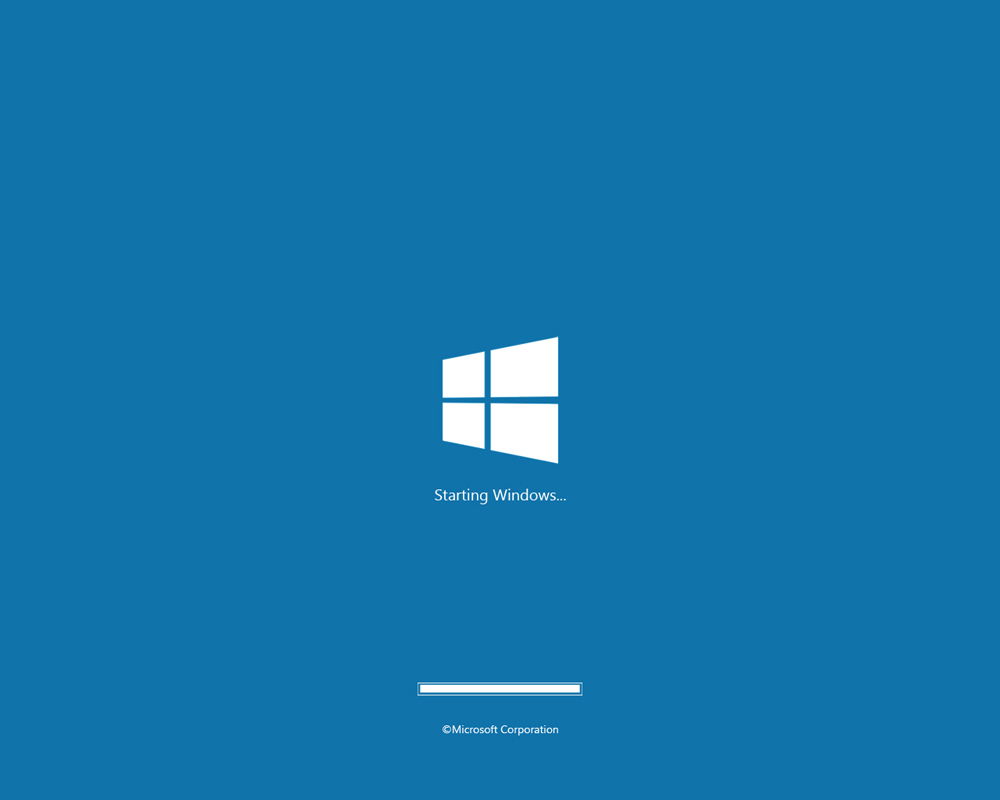
Често да елиминише проблем, довољно је да извршите неколико једноставних акција. Конкретно, морате да идете на "програме и компоненте" и пажљиво погледајте целу листу основних компоненти.
Који се налазе у ИТ Интел Рапид Стораге Тецхнологи (Интел РСТ), кликните Бодли да бисте уклонили компоненту и прихватили да се поново покрене. За многе лаптопове тако једноставна акција је сасвим довољна.
Ако је проблем остаје, потребно је ажурирати управљачки програм Интел Манагемент Енгине (Интел Ме), којим се обично често изазива погрешан завршетак ОС-а на лаптопу.
Прво морате да пређете на званичну веб страницу Цомпоире-а лаптопа, пронађите га тамо и преузмите га очувањем на тврдом диску. Након такве припреме, препоручљиво је почети да уклањате проблем са проблемима.
Ако кликнете на "диспечеру уређаја", морате пронаћи управљачки програм Интел Манагемент Енгине (Интел Ме) на листи, након чега се десни тастер миша назива жељена линија "Делете", коју дефинитивно треба да користите. По завршетку успешног деинстал-а потребно је инсталирати исправан управљачки програм, претходно преузето. Чим је инсталиран, не заборавите да поново покренете лаптоп како би промене донеле и усвојене од стране оперативног система.
Узгред, други возачи могу изазвати такав квар софтвера, тако да у "менаџеру уређаја" требате пажљиво видети да ли постоје они који су у пратњи проблемима. Најчешће њихов систем прати њихов жути ускличник.
Ако се открије возач проблема, у сваком случају је важно да је поново инсталирате.
Корисно је корисно да то зна да може поново да направи лаптоп након завршетка његовог рада такође може неке нетачне поставке.
Кликните на "Цонтрол Панел", идите на "Снага", а затим у прозору који се отвара, морате да пронађете параметар "Подешавање спојеве напајања" и коначно пређите линију "Промените додатне параметре напајања".
Остаје супротно "омогућавању буђења Тимера" поставе параметар "онемогући" параметар ".
Не престаје да проверава подешавања мрежне картице. Често у својим својствима постављају предмет који му омогућава да укључи лаптоп, повлачи га из режима спавања.
Да бисте не дозволили мрежну картицу да "командује" лаптопом, само морате да кликнете на десни тастер миша на мрежној мапи, идите по линији "Својства" и извадите оквир из параметра резолуције резолуције из режима резолуције из режима за решавање.
Такве акције су довољне да лаптоп ради исправно и успешно искључивање дугмета "Старт".
Како уклонити проблем са искључивањем рачунара
Ако је покушај да се заврши рачунар кроз дугме Старт још увек претрпео фијаско, који потврђују очигледни "симптоми" у облику екрана затварача, али наставља да ради неких делова рачунара, можете да користите исто " Ресускација "Акције које су наведене за лаптоп.
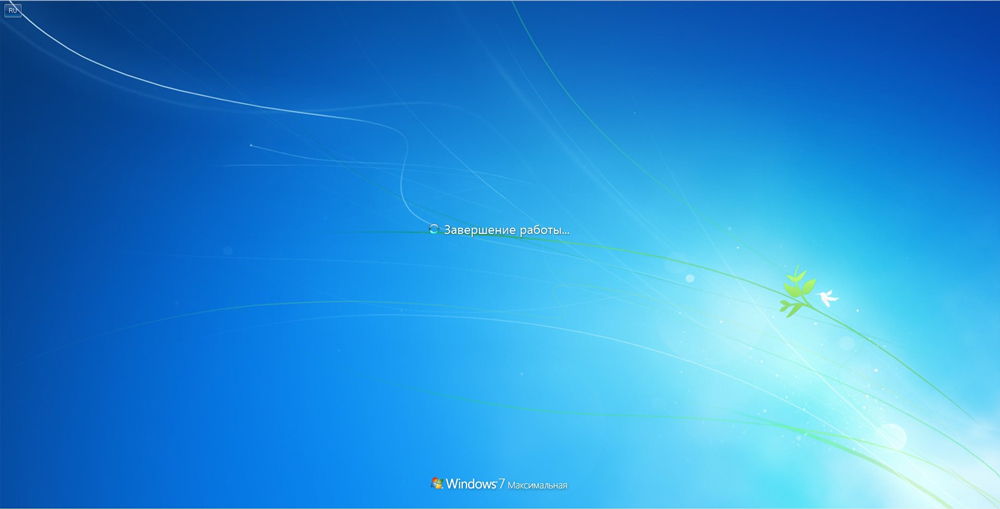
Међутим, важно је сматрати да неће увек бити ефикасни. С тим у вези, ако се рачунар не искључи Виндовс 10, морате да проучите методе које се односе само на стационарни рачунар.
Начини за уклањање проблема на рачунару
Тренутно се може приметити само два начина да се елиминише проблем ако се заврше дело и Виндовс 10 на ПЦ-у не искључује.
Пре свега, софтверски неуспех може се изазвати видео картицом, тачније, његове погрешне управљачке програме. Довољно је поново учитати управљачке програме, укрцајте оне инсталиране на рачунару, а затим се понављају онима у коректности коју можете бити сигурни.
Ако рачунар не жели да доврши рад путем "Старт", проверите све УСБ уређаје. Можда су они који не дозвољавају да се рачунар искључи.
Многи корисници су приметили да је након присилног искључивања штампача и гамепадса, рачунар безбедно искључио кроз "Старт".
Успут, ако је инсталиран Виндовс 10, а накнадно су ажурирања одмах искључена, то може деловати као један од разлога. Слојеви у ажурираним датотекама избацују оно што нам омогућава да елиминишемо претходно идентификоване проблеме. За назначени разлог, не омета аутоматско ажурирање ОС-а, а затим се уверите како се рачунар не искључује без проблема кроз "Старт".
Дакле, искориштавајући описане методе, свако ће моћи да помогну његовом рачунару да учини свој "живот" лакше, натераће га да испуни све захтеве без мане.
- « Инсталирање носача за ТВ Како бирати и независно дружити на зид
- Рутер Д -Линк ДИР 300 НРУ - Зашто је овај модел изванредан, како да се конфигурише или подстакне? »

